Dell C3765dnf Color Laser Printer User Manual
Page 111
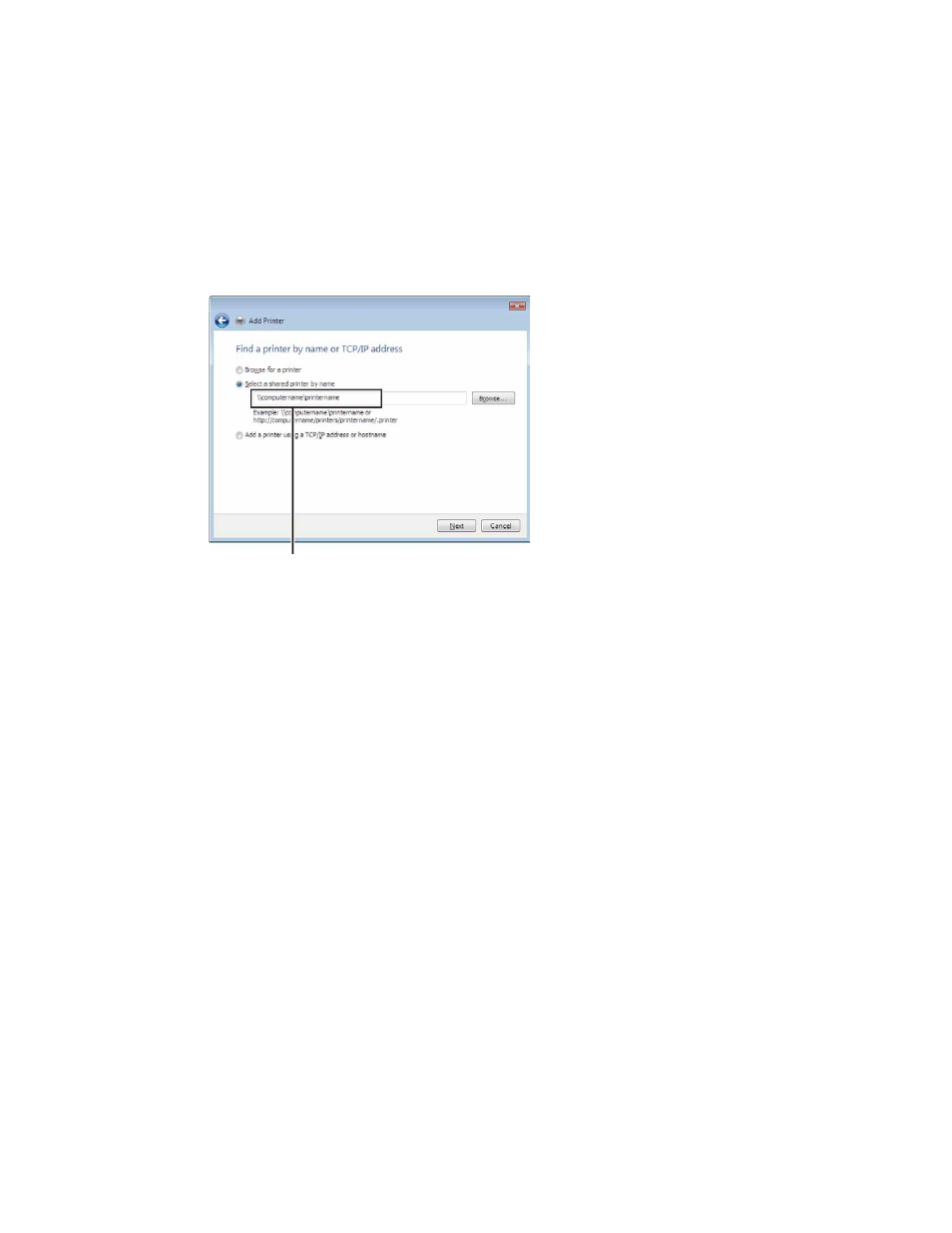
Windows Vista lub Windows Vista 64-bit Edition
1
Kliknij na Start
→ Panel sterowania → Sprzęt i dźwięk → Drukarki.
2
Kliknij na opcję Dodaj drukarkę, aby uruchomić kreatora Dodawania drukarki.
3
Wybierz opcję Dodaj drukarkę sieciową, bezprzewodową lub Bluetooth, a następnie kliknij na Dalej. Jeżeli
drukarka znajduje się na liście, zaznacz ją i kliknij na Dalej, lub wybierz opcję Drukarki, której szukam, nie
ma na liście i podaj ścieżkę dostępu do drukarki w polu tekstowym Wybierz drukarkę udostępnianą wg
nazwy i kliknij na Dalej.
Na przykład:\\
Nazwa hosta serwera to nazwa serwera, która identyfikuje go w sieci. Nazwa udostępnianej drukarki to
nazwa, którą nadano w procesie instalacji serwera.
Jeżeli jest to nowa drukarka, konieczne może być zainstalowanie sterownika drukarki. Jeżeli nie ma
dostępnego sterownika systemowego, podaj ścieżkę do dostępnych sterowników.
4
Kliknij na Tak, jeżeli ta drukarka ma być ustawiona jako domyślna, a następnie kliknij na Dalej.
5
W celu sprawdzenia poprawności instalacji kliknij na opcję Drukuj stronę testową.
6
Kliknij na Zakończ.
Jeżeli strona testowa wydrukuje się prawidłowo, instalacja jest zakończona.
Windows Server 2008 lub Windows Server 2008 64-bit Edition
1
Kliknij na Start
Panel sterowania Drukarki.
2
Kliknij na opcję Dodaj drukarkę.
3
Wybierz opcję Dodaj drukarkę sieciową, bezprzewodową lub Bluetooth, a następnie kliknij na Dalej. Jeżeli
drukarka znajduje się na liście, zaznacz ją i kliknij na Dalej, lub wybierz opcję Drukarki, której szukam, nie
ma na liście i podaj ścieżkę dostępu do drukarki w polu tekstowym Wybierz drukarkę udostępnianą wg
nazwy i kliknij na Dalej.
Na przykład: \\
Nazwa hosta serwera to nazwa serwera, która identyfikuje go w sieci. Nazwa udostępnianej drukarki to
nazwa, którą nadano w procesie instalacji serwera.
Jeżeli jest to nowa drukarka, konieczne może być zainstalowanie sterownika drukarki. Jeżeli nie ma
dostępnego sterownika systemowego, należy podać ścieżkę do dostępnych sterowników.
4
Kliknij na Tak, jeżeli ta drukarka ma być ustawiona jako domyślna, a następnie kliknij na Dalej.
5
Kliknij na opcję Drukuj stronę testową, aby zweryfikować instalację.
6
Kliknij na Zakończ.
Jeżeli strona testowa wydrukuje się prawidłowo, instalacja jest zakończona.
Instalowanie sterowników drukarki w komputerach z systemem Windows
®
| 109
